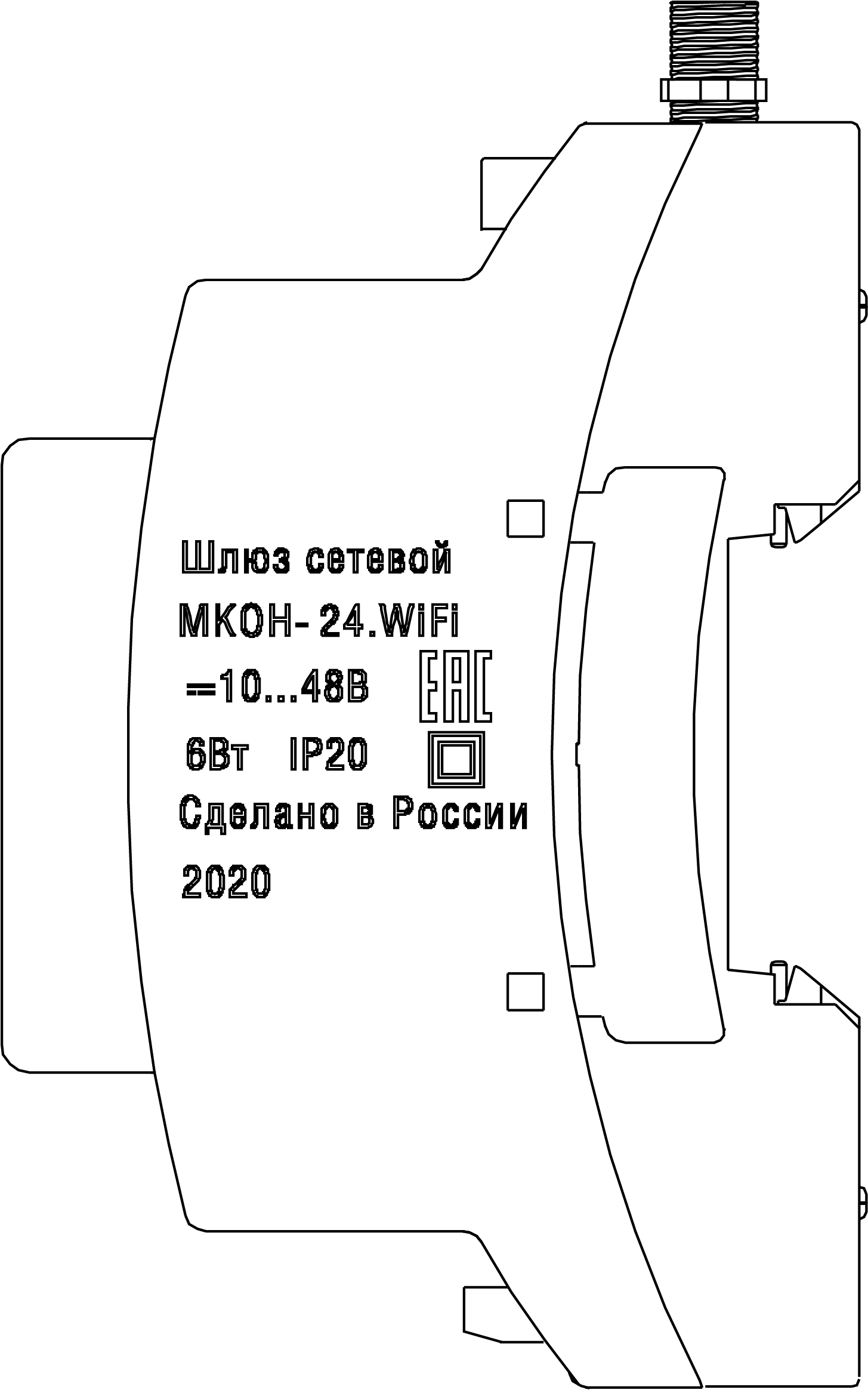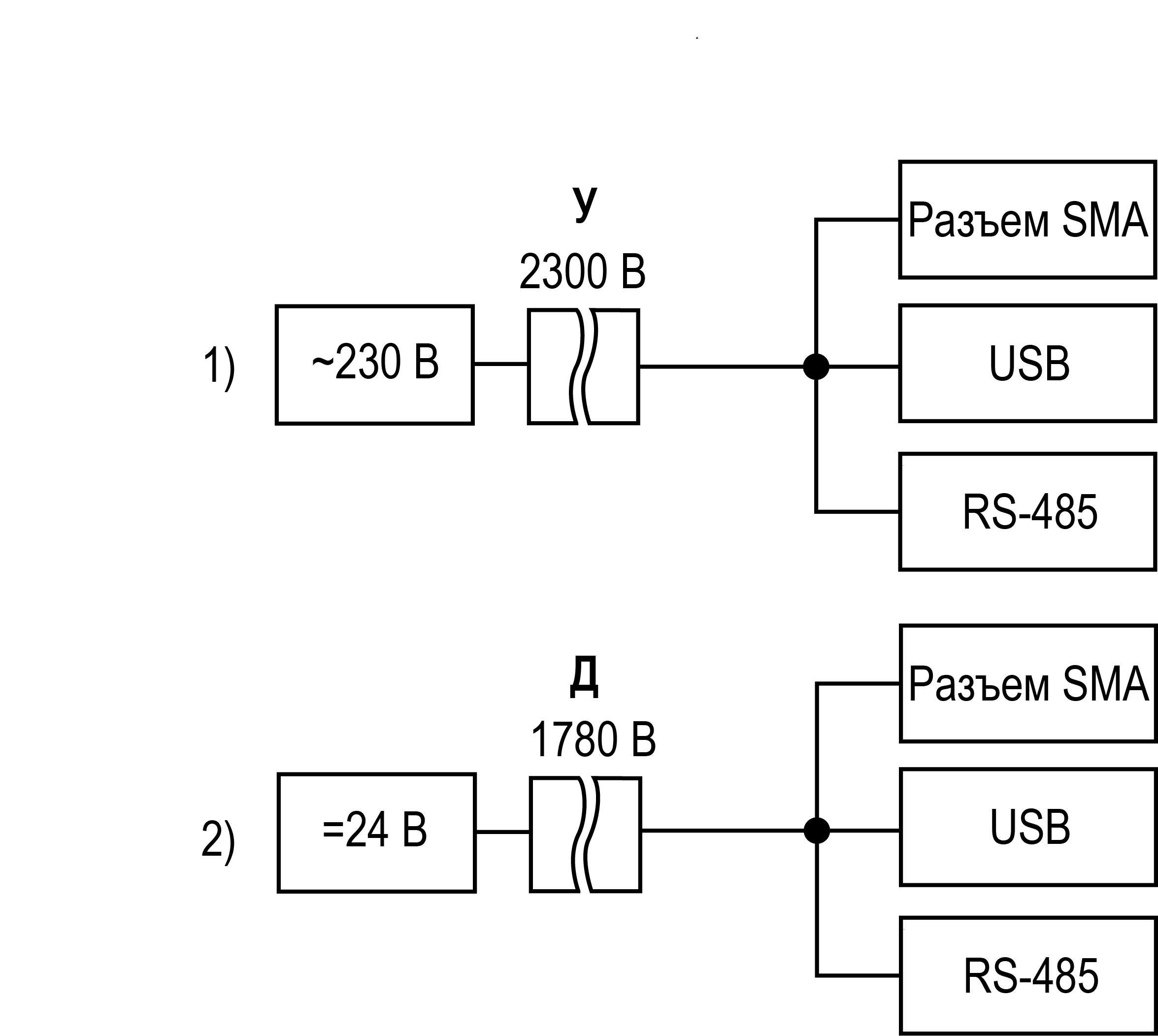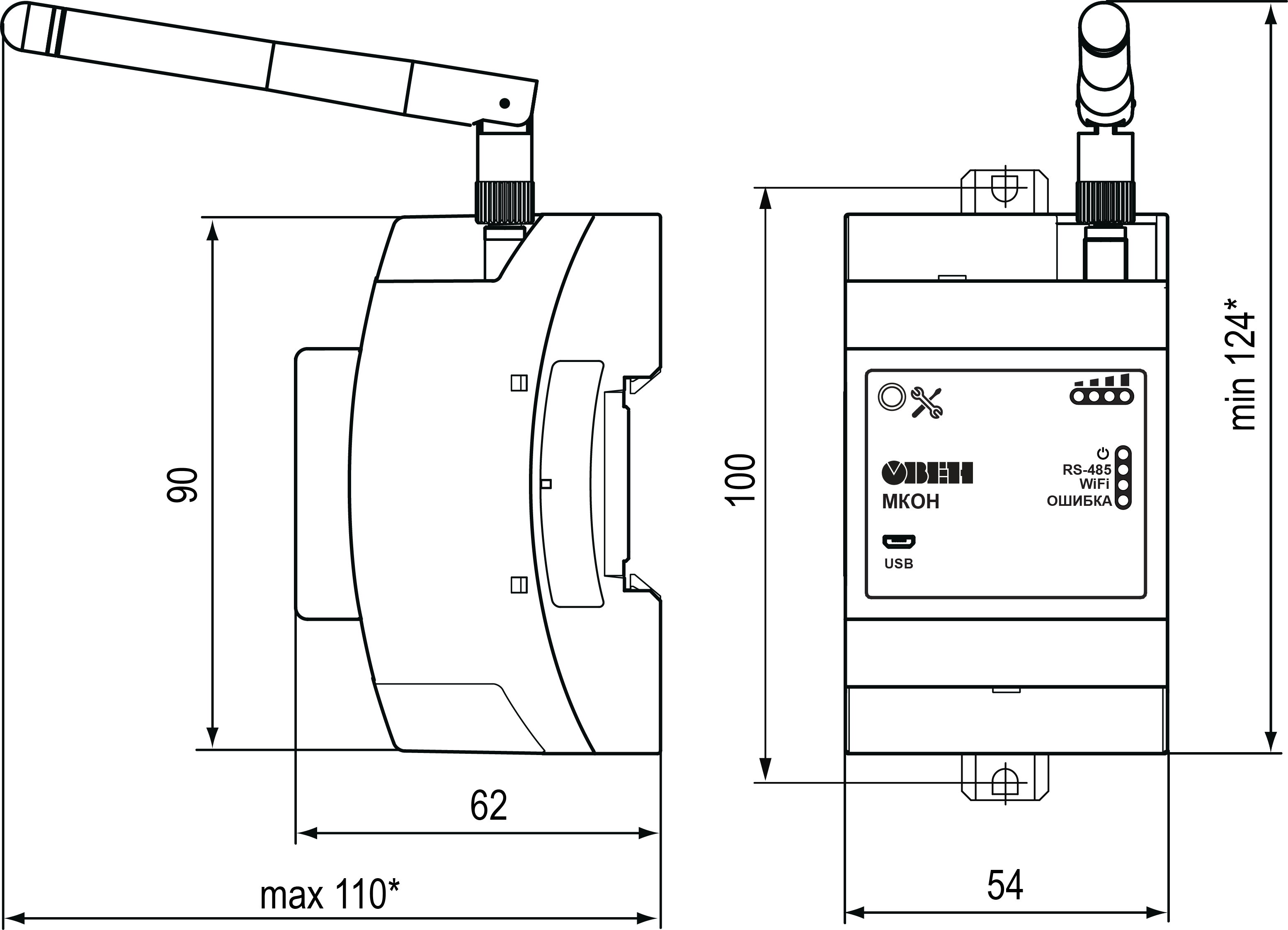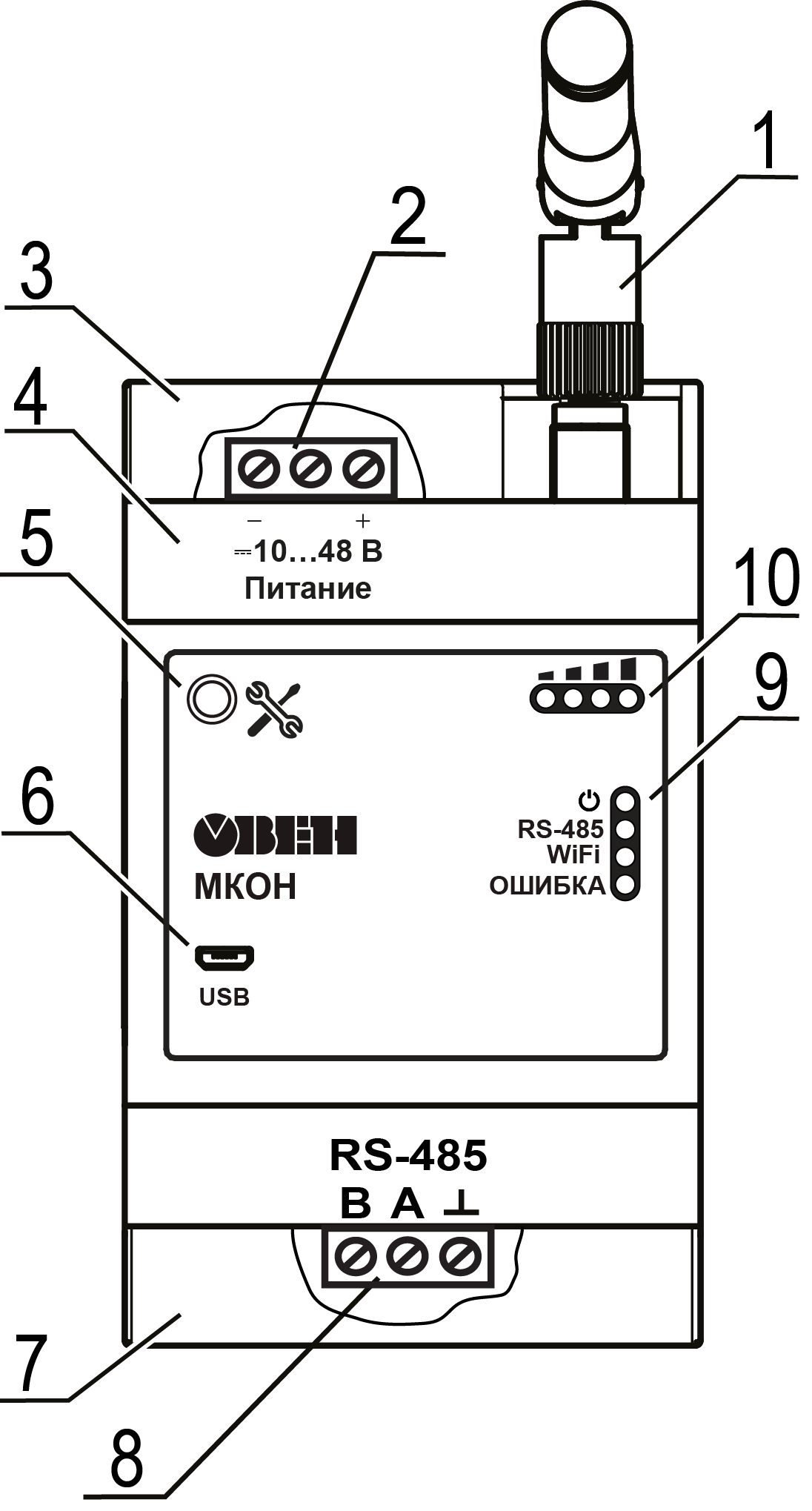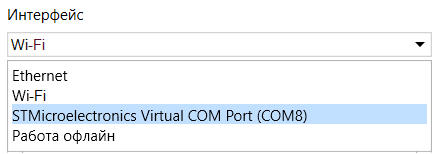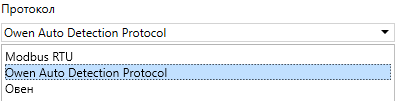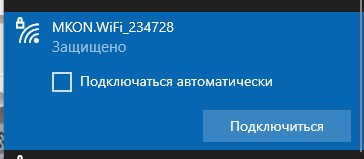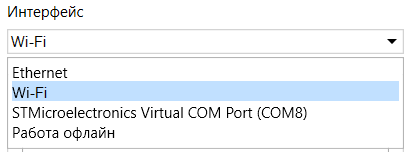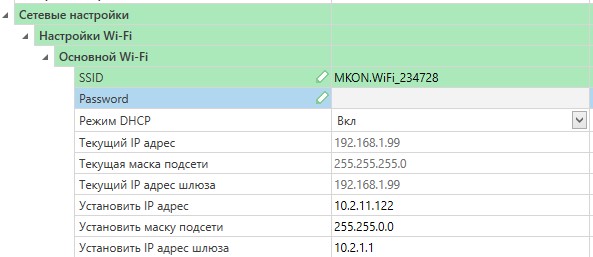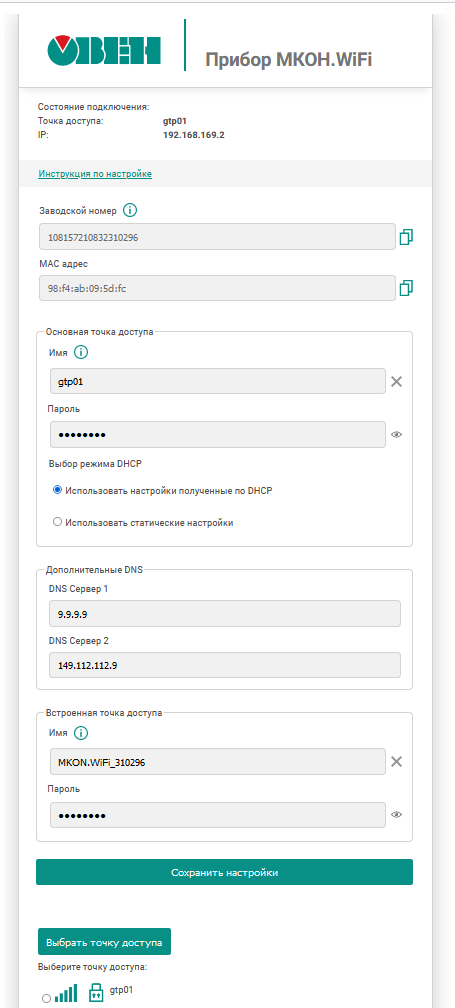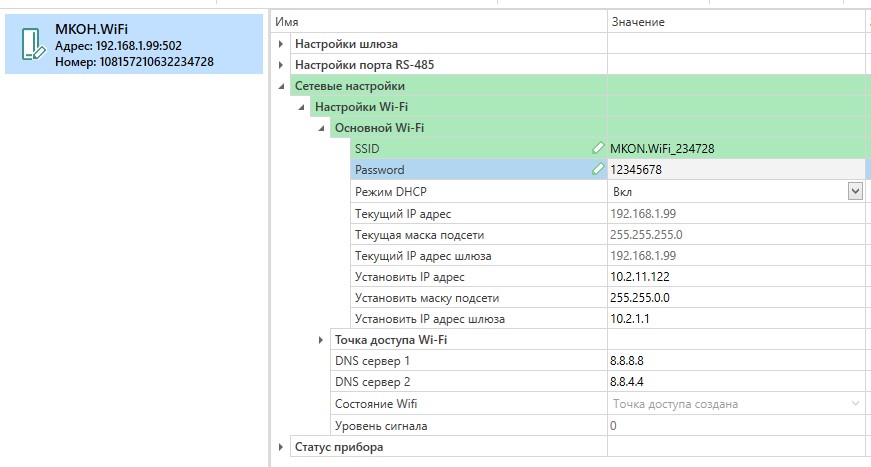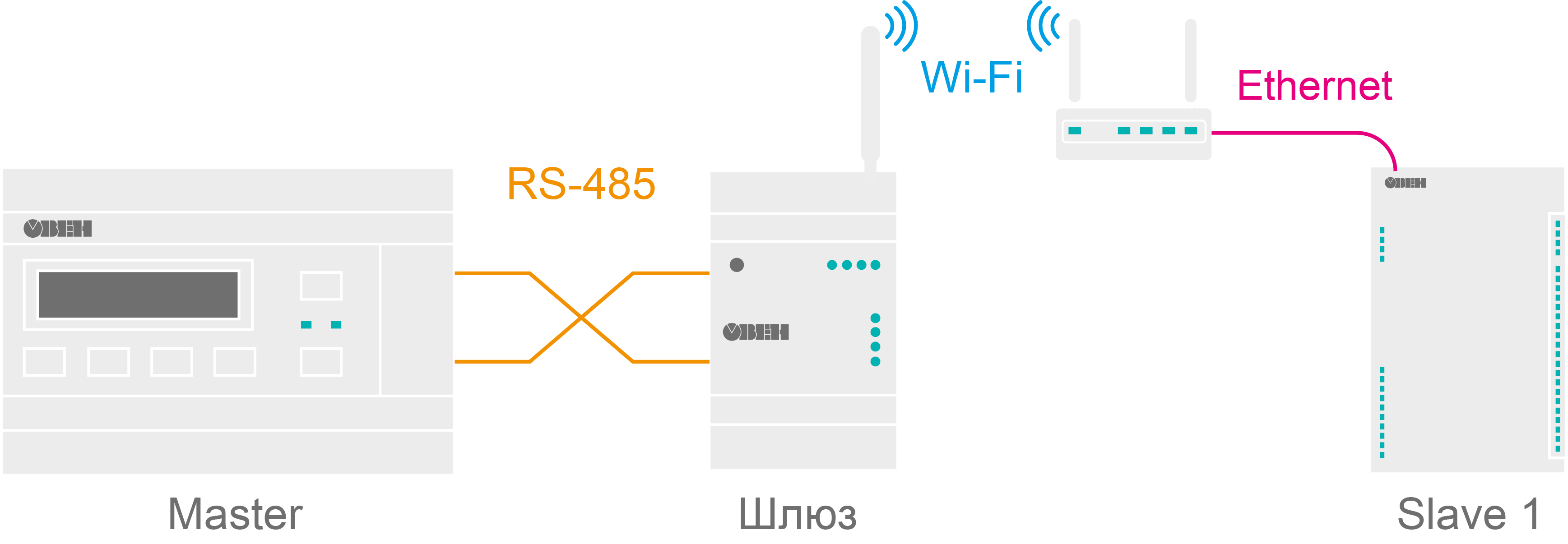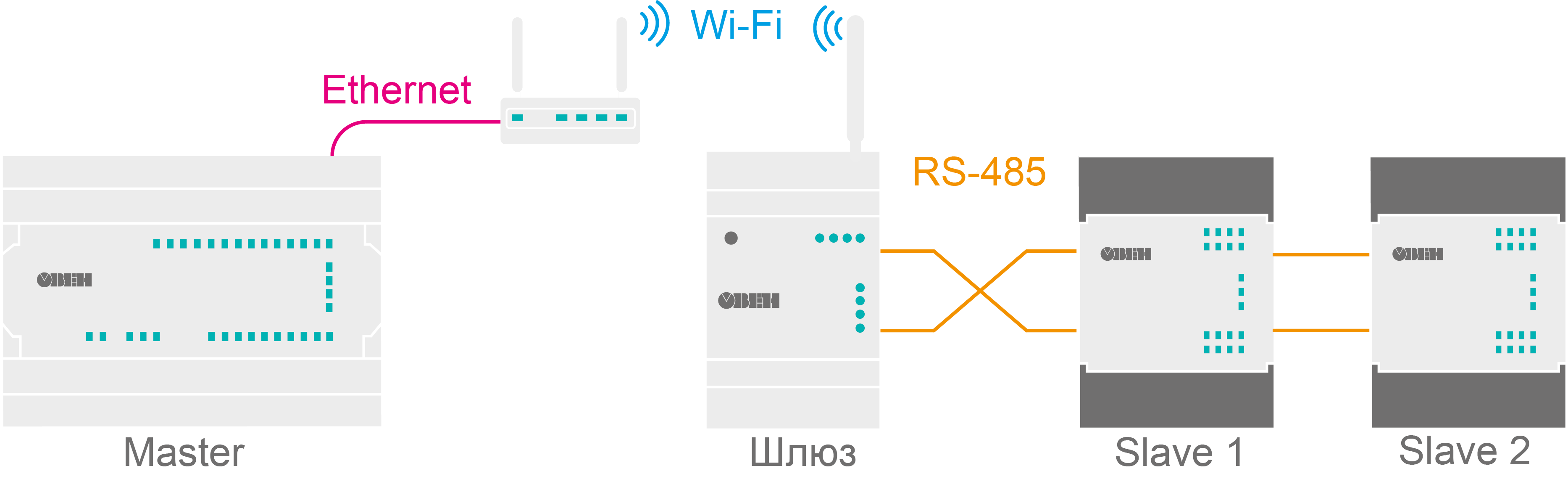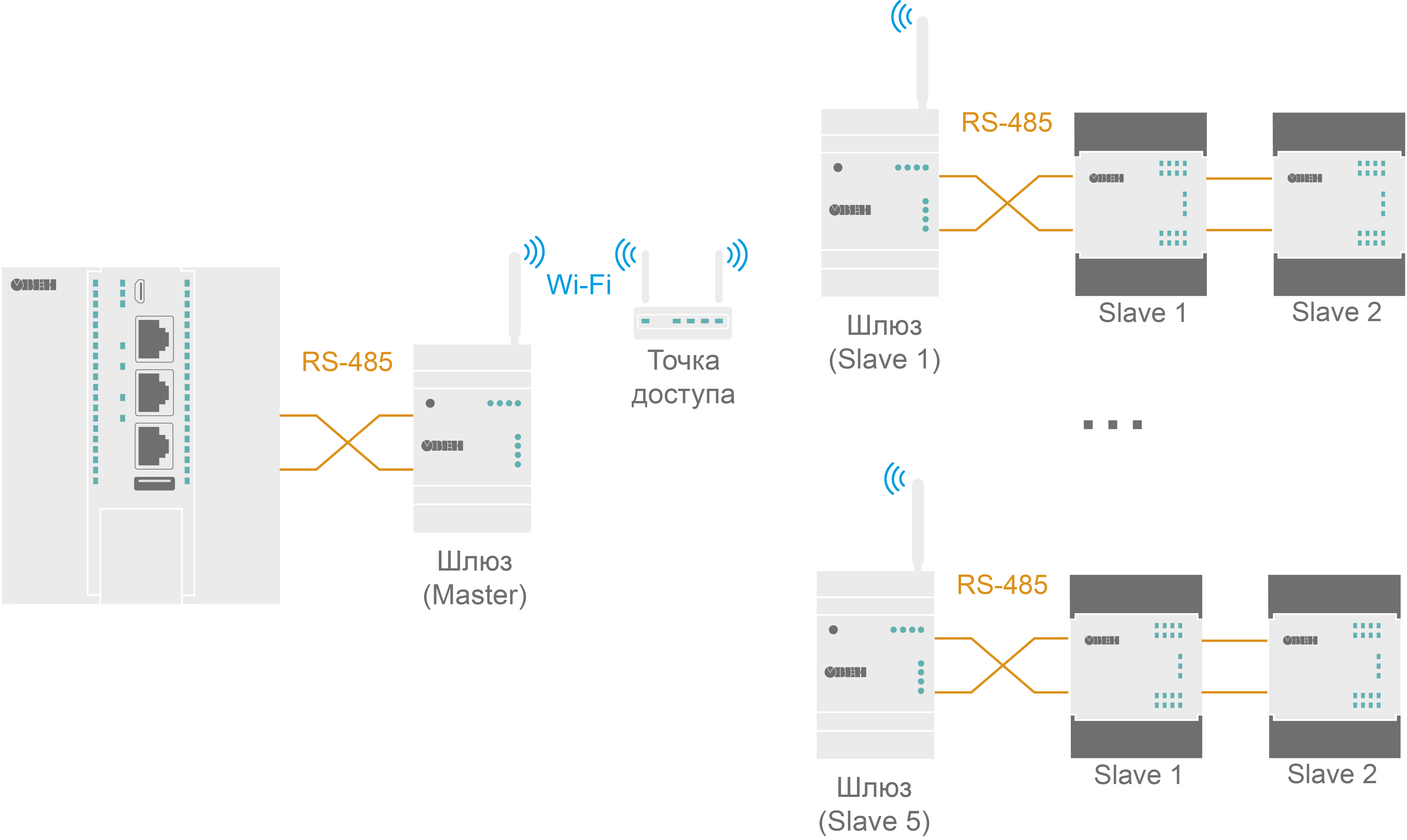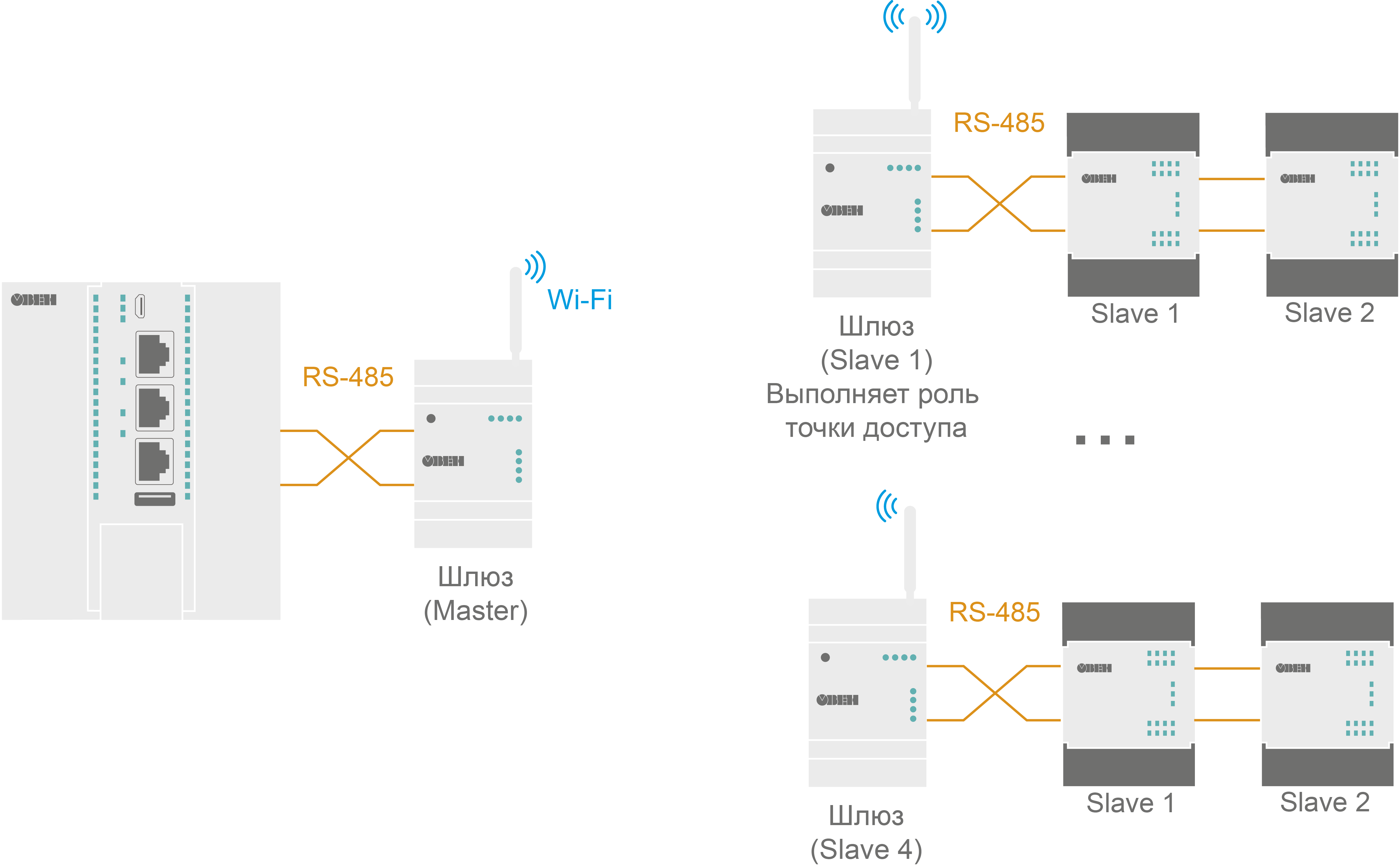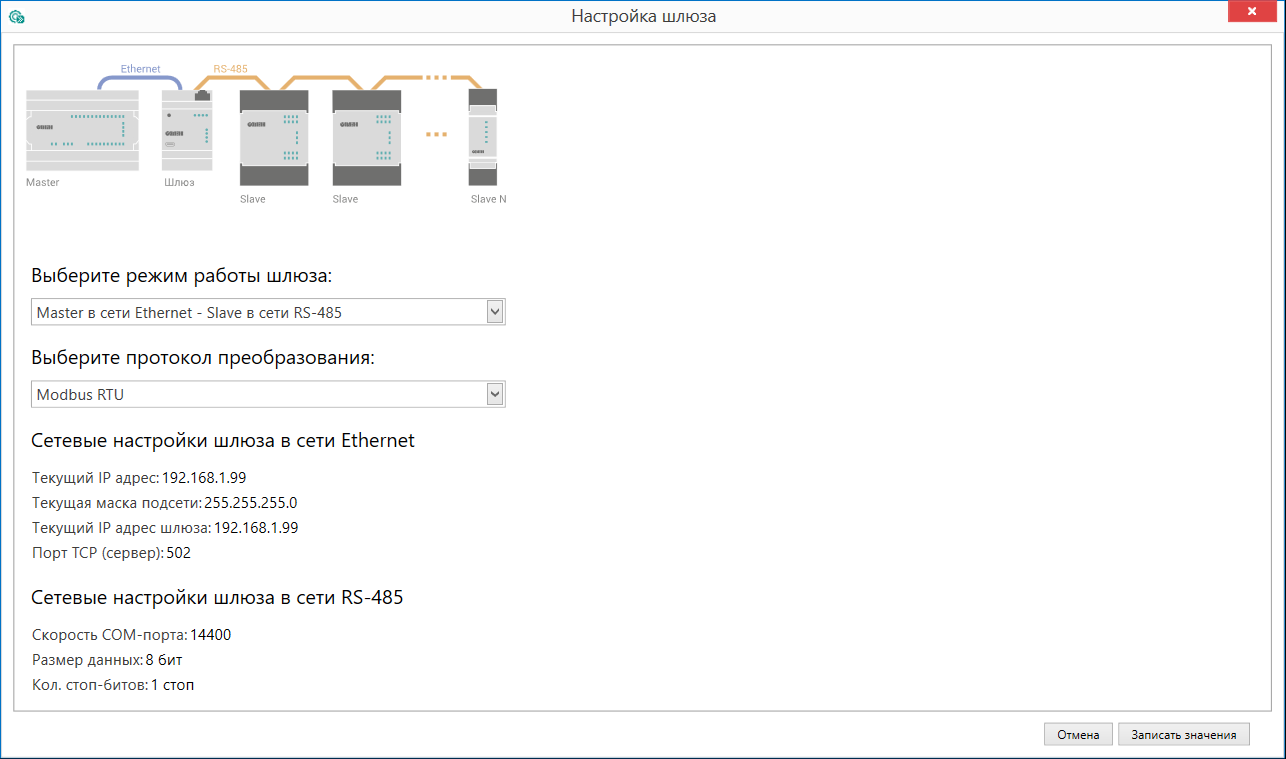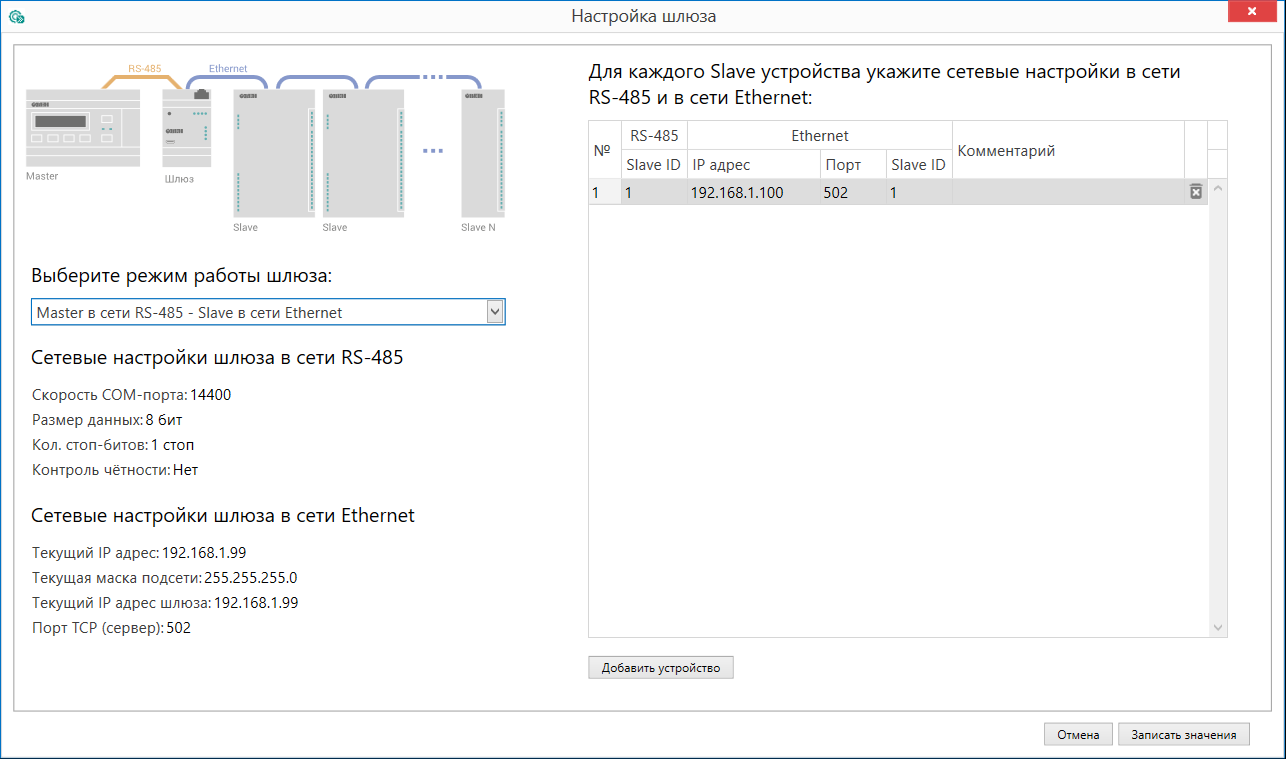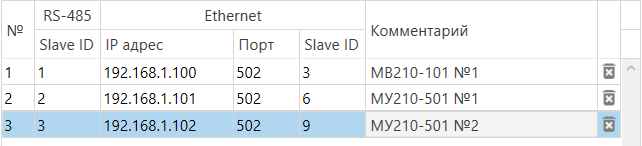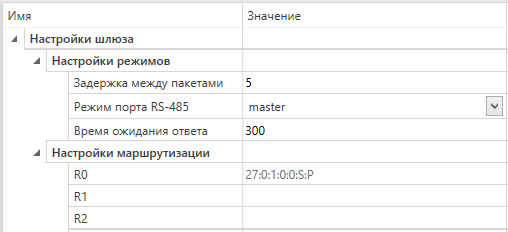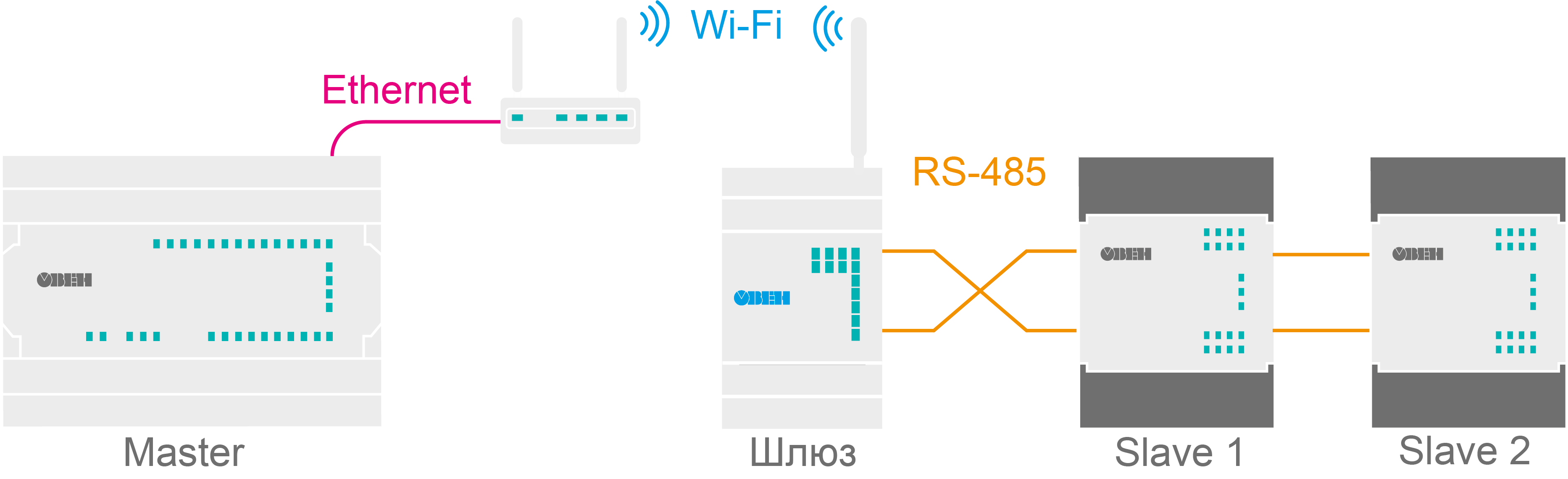Настоящее руководство по эксплуатации предназначено для ознакомления обслуживающего персонала с устройством, принципом действия, конструкцией, технической эксплуатацией и обслуживанием сетевого шлюза МКОН-x.WiFi (далее по тексту – «прибор» или «шлюз»).
Подключение, настройка и техническое обслуживание шлюза должны производиться только квалифицированными специалистами после прочтения настоящего руководства по эксплуатации.
Шлюз изготавливается в двух модификациях, которые отличаются напряжением питания:
МКОН-230.WiFi – номинальное напряжение питания 230 В переменного тока;
МКОН-24.WiFi – номинальное напряжение питания 24 В постоянного тока.
Наименование шлюза, с учетом его модификации, указано на правой стороне корпуса (см. рисунок ниже).